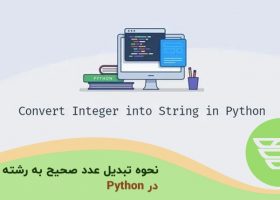نصب و پیکربندی Redmine در CentOS 8
سرفصل های مقاله
Redmine یک برنامه مدیریت منبع آزاد است . همچنين شامل بكاپي از پروژه های متعدد ، ویکی ها ، سیستم های ردیابی مشکل ، انجمن ها ، تقویم ها ، اعلان های ایمیل و موارد دیگر می باشد. در این مقاله ، نحوه نصب و پیکربندی آخرین نسخه Redmine در CentOS 8 توضیح داده می شود. با ما در شتابان هاست همراه باشيد.
پیش نیازها
اطمینان حاصل کنید که پیش نیازهای زیر را رعایت کرده اید:
- نام دامنه که به IP عمومی سرور شما اشاره می کند.
- شما به عنوان root یا کاربر دارای امتیازات sudo وارد شده اید.
۱) ایجاد یک ديتابيس MySQL
Redmine از MySQL / MariaDB ، Microsoft SQL Server ، SQLite 3 و PostgreSQL پشتیبانی می کند. ما از MariaDB به عنوان ديتابيس استفاده خواهیم کرد. اگر MariaDB یا MySQL را روی سرور CentOS خود نصب نکردید ، می توانید با رعایت این دستورالعمل ها آن را نصب کنید.
با استفاده از دستور زیر وارد پوسته MySQL شوید:
sudo mysql
از درون پوسته MySQL ، دستورات زیر را برای ایجاد یک بانک اطلاعاتی جدید ، کاربر جدید و دسترسی به کاربر ديتابيس ، اجرا کنید:
CREATE DATABASE redmine CHARACTER SET utf8;GRANT ALL ON redmine.* TO 'redmine'@'localhost' IDENTIFIED BY 'change-with-strong-password';
پس از اتمام کار ، از پوسته MySQL خارج شوید:
EXIT;
۲) نصب Passenger ، Apache و Ruby
Passenger یک سرور برنامه وب سریع و سبک برای Ruby ، Node.js و Python است که می تواند با Apache و Nginx ادغام شود. ما Passenger را به عنوان ماژول Apache نصب خواهیم کرد.
مخزن EPEL را فعال کنید:
sudo dnf install epel-releasesudo dnf config-manager --enable epel
پس از فعال کردن مخزن ، لیست بسته ها را به روز کنید و Ruby ، Apache و Passenger را نصب کنید:
sudo dnf install httpd mod_passenger passenger passenger-devel ruby
سرویس Apache را شروع کنید و آن را فعال کنید تا از boot شروع شود:
sudo systemctl enable httpd --now
۳) ایجاد کاربر جدید سیستم
با استفاده از فهرست دايركتوري / opt / redmine که نمونه Redmine را اجرا خواهد کرد ، یک کاربر و گروه جدید ایجاد کنید:
sudo useradd -m -U -r -d /opt/redmine redmine
کاربر apache را به گروه redmine اضافه کنید و مجوزهای فهرست / opt / redmine را تغییر دهید تا Apache بتواند به آن دسترسی پیدا کند:
sudo usermod -a -G redmine apachesudo chmod 750 /opt/redmine
۴) نصب Redmine
آخرین نسخه پایدار Redmine نسخه ۴٫۱٫۰ است.
قبل از ادامه مراحل بعدی ، به صفحه بارگیری Redmine مراجعه کنید تا نسخه جدیدتری در دسترس باشد.
کامپایلر GCC و کتابخانه های مورد نیاز برای ساخت Redmine را نصب کنید:
sudo dnf group install "Development Tools"sudo dnf install zlib-devel curl-devel openssl-devel mariadb-devel ruby-devel
اطمینان حاصل کنید که مراحل زیر را به عنوان کاربر redmine اجرا می کنید:
sudo su - redmine
۱) بارگیری Redmine
Redmine را با curl بارگیری کنید:
curl -L http://www.redmine.org/releases/redmine-4.1.0.tar.gz -o redmine.tar.gz
پس از اتمام بارگیری ، بایگانی را استخراج کنید:
tar -xvf redmine.tar.gz
۲) پیکربندی بانک اطلاعات Redmine
فایل پیکربندی ديتابيس به عنوان مثال Redmine را کپی کنید:
cp /opt/redmine/redmine-4.1.0/config/database.yml.example /opt/redmine/redmine-4.1.0/config/database.yml
پرونده را با ویرایشگر متن خود باز کنید:
nano /opt/redmine/redmine-4.1.0/config/database.yml
بخش تولید را جستجو کنید و به ديتابيس MySQL و اطلاعات کاربری که قبلاً ایجاد کرده ایم وارد کنید:
production: adapter: mysql2 database: redmine host: localhost username: redmine password: "change-with-strong-password" encoding: utf8mb4
پس از اتمام ، پرونده را ذخیره کرده و از ویرایشگر خارج شوید.
۳) نصب وابستگی های Ruby
به پوشه redmine-4.1.0 بروید و Ruby را نصب کنید:
cd ~/redmine-4.1.0gem install bundler --no-rdoc --no-ribundle install --without development test postgresql sqlite --path vendor/bundle
۴) ایجاد کلیدها و انتقال بانک اطلاعاتی
دستور زیر را برای تولید کلیدها و انتقال ديتابيس اجرا کنید:
bundle exec rake generate_secret_tokenRAILS_ENV=production bundle exec rake db:migrate
۵) پیکربندی Apache
به کاربر sudo خود برگردید و پرونده Apache زیر را ایجاد کنید:
exitsudo nano /etc/httpd/conf.d/example.com.conf
<VirtualHost *:80> ServerName example.com ServerAlias www.example.com DocumentRoot /opt/redmine/redmine-4.1.0/public
<Directory /opt/redmine/redmine-4.1.0/public> Options Indexes ExecCGI FollowSymLinks Require all granted AllowOverride all </Directory>
ErrorLog /var/log/httpd/example.com-error.log CustomLog /var/log/httpd/example.com-access.log combined </VirtualHost>
سرویس Apache را با تایپ مجدد شروع کنید:
sudo systemctl restart httpd
۶) Apache را با SSL پیکربندی کنید
اگر گواهی SSL قابل اعتماد برای دامنه خود ندارید ، می توانید با رعایت این دستورالعمل ها ، مجوز رمزگذاری SSL را به صورت رایگان ایجاد کنید.
پس از تولید گواهینامه ، پیکربندی Apache را به شرح زیر ویرایش کنید:
sudo nano /etc/httpd/conf.d/example.com.conf
<VirtualHost *:80> ServerName example.com ServerAlias www.example.com
Redirect permanent / https://example.com/ </VirtualHost>
<VirtualHost *:443> ServerName example.com ServerAlias www.example.com
Protocols h2 http:/1.1
<If "%{HTTP_HOST} == 'www.example.com'"> Redirect permanent / https://example.com/ </If> DocumentRoot /opt/redmine/redmine-4.1.0/public ErrorLog /var/log/httpd/example.com-error.log CustomLog /var/log/httpd/example.com-access.log combined
SSLEngine On SSLCertificateFile /etc/letsencrypt/live/example.com/fullchain.pem SSLCertificateKeyFile /etc/letsencrypt/live/example.com/privkey.pem
<Directory /opt/redmine/redmine-4.1.0/public> Options Indexes ExecCGI FollowSymLinks Require all granted AllowOverride all </Directory>
</VirtualHost>
۷) دسترسی به Redmine
مرورگر خود را باز کنید ، دامنه خود را تایپ کنید و با فرض اینکه نصب موفقیت آمیز باشد ، صفحه نمایش مشابه موارد زیر ظاهر می شود:
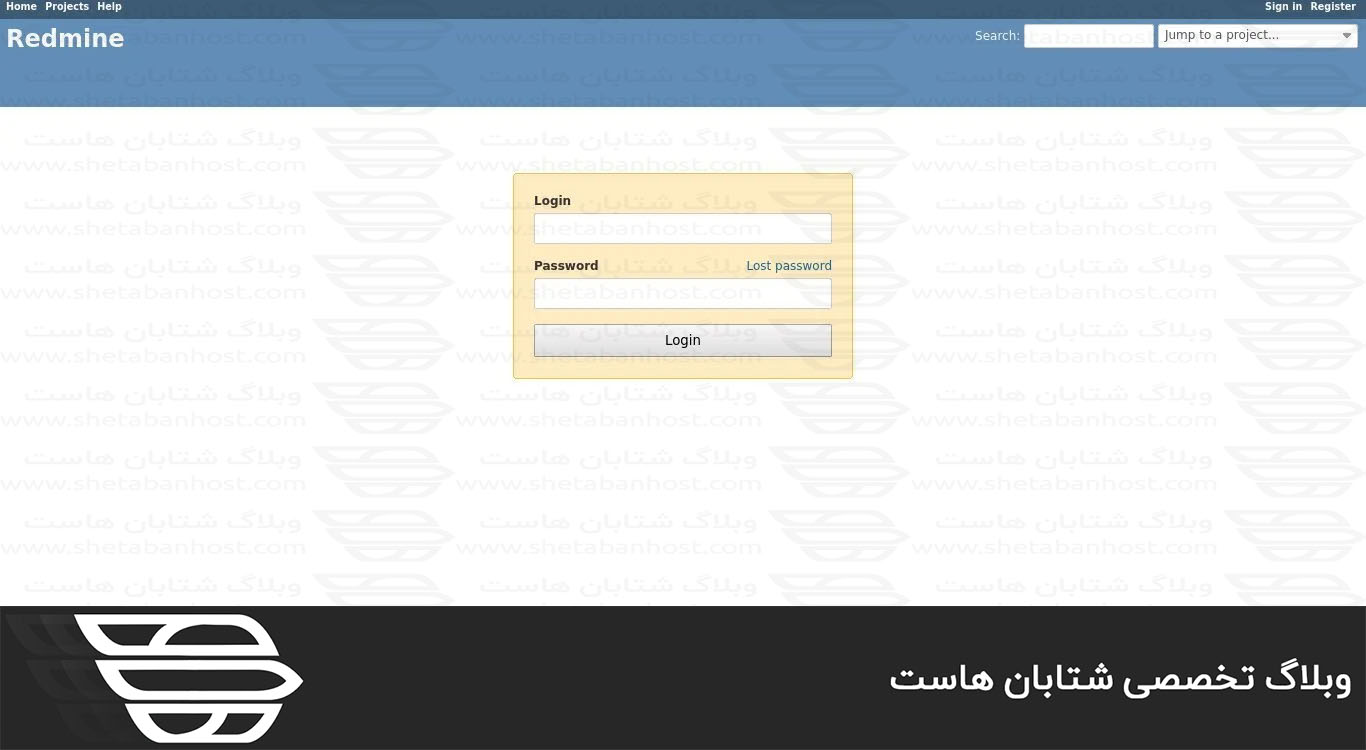
اعتبارنامه ورود به سیستم پیش فرض برای Redmine عبارتند از:
نام کاربری: admin
رمز عبور: admin
هنگامی که برای اولین بار وارد سیستم می شوید ، از شما خواسته می شود که رمزعبور را تغییر دهید ، مانند شکل زیر:

پس از تغییر رمز عبور ، به صفحه حساب کاربری هدایت می شوید.
اگر نمی توانید به صفحه دسترسی پیدا کنید ، احتمالاً فایروال شما پورت های Apache را مسدود می کند.
برای باز کردن پورت لازم از دستورات زیر استفاده کنید:
sudo firewall-cmd --permanent --zone=public --add-port=443/tcpsudo firewall-cmd --permanent --zone=public --add-port=80/tcp
sudo firewall-cmd --reload
شما Redmine را با موفقیت در سیستم CentOS خود نصب کردید. ما را در شتابان هاست دنبال كنيد.